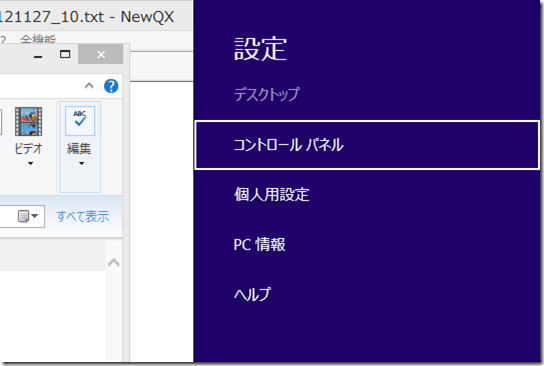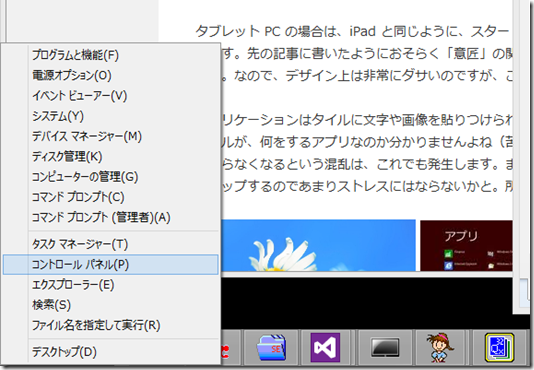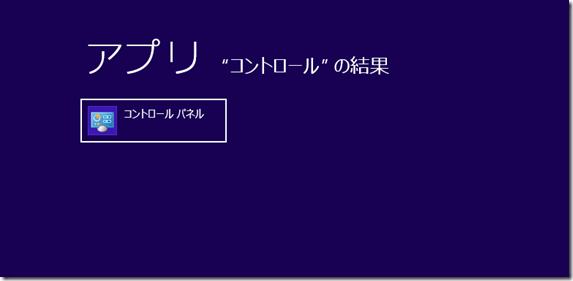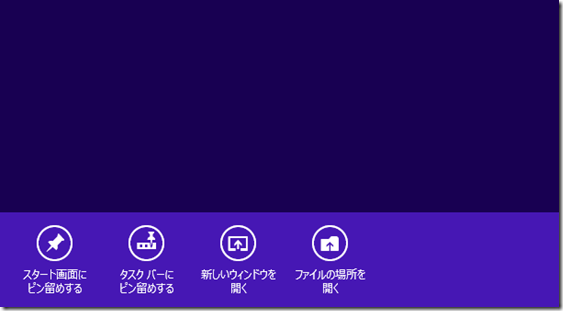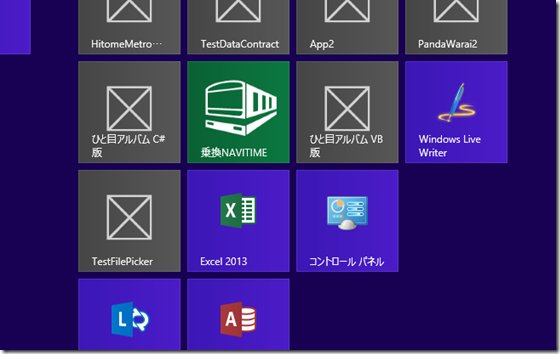もともと、Windows 7 でもコントロールパネルを「クラシック表示」にしているので、あれ?どこに行ったっけ?というよりも「コントロールパネル」自身の構造を知っているので、メインのコントロールパネルを開けばなんとかなるのですが…、じゃあ、Windows 8 ではコントロールパネル自身はどうやって開くのか?っていうのを、忘れるのでメモがてらに。
Win + I キーを押すと、左に設定画面がでるので、ここに「コントロールパネル」が…あるのです。
あるけど…忘れますよね。ショートカットはショートカットなので、あまり覚えてられないので…
デスクトップの画面の左下で右クリックすると、コントロールパネルもろもろのメニューが出ます。
まあ、わかりやすいと言えば、わかりやすいですね。スタートボタンの代わりのような気もするし、よくわからないコンピュータの設定関係は、ここにある、と覚えておけばいいわけです。
が、もうひとつ、いいことがあって、Win キーを押して、スタート画面で「コントロール」で検索させます。ほら、コントロールパネルがありますね。
まあ、もっといいほうほうは、この「コントロール パネル」を右クリックして、アプリ バーを出して、「スタート画面にピン留め」するのがいいですね。
こんな風に、スタート画面においておけば忘れないでしょう。たぶん(置いたこと自体を忘れる可能性もありますが)。
まあ、そんなときは、
[win8] Windows 8 でアプリの検索 | Moonmile Solutions Blog
http://www.moonmile.net/blog/archives/3897
で書いたように、「設定」から検索するってのがおすすめです。